Iphone 6 громкая связь
Режим в iPhone для разговора за рулем автомобиля.

По умолчанию, звук всех звонков на iPhone передается через динамик в верхней части телефона. Если кто-то хочет использовать громкую связь, то ее можно включить вручную, нажав кнопку «Speaker» (Динамик) во время активного режима вызова. Для большинства пользователей смартфонов этого достаточно чтобы с комфортом и удобством разговаривать по телефону. Но в некоторых ситуациях пользователям может понадобиться, чтобы при входящих телефонных звонках автоматически включалась громкая связь, без необходимости каждый раз включать вручную режим «Динамик». Особенно это полезно во время движения на автомобиле. Давайте узнаем, как настроить подобный режим на своем iPhone.
Для того чтобы активировать режим, который бы автоматически переводил бы звонки в режим громкой связи необходимо установить в настройках телефона по умолчанию режим автоматического включения динамиков телефона (режим громкой связи) при входящих звонках. В том числе при входящих вызовах FaceTime. Это очень удобная функция при определенных ситуациях. Особенно этот функционал незаменим, когда вы находитесь за рулем.
Установите режим громкой связи для автоматического включения при входящих звонках на iPhone
1. Откройте «Настройки». Затем выберите пункт «Общие» и войдите в раздел «Универсальный доступ».
2. Найдите в разделе «Универсальный доступ» меню «Источник аудиовызова». Войдите в этот раздел. По умолчанию в большинстве телефоном будет установлен режим «Авто», отмеченный «галочкой».
3. Измените режим «Авто» на «Динамик», чтобы активировать режим включения громкой связи при входящем звонке.
4. Выйдете как обычно из режима настроек телефона, нажав кнопку «Назад» или «Домой».
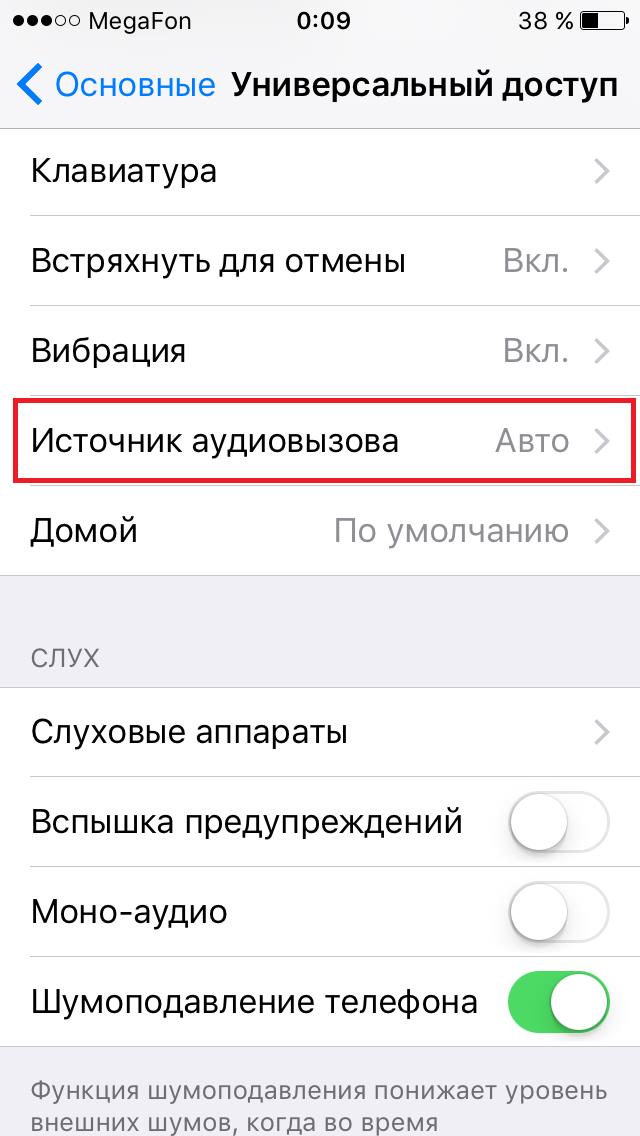
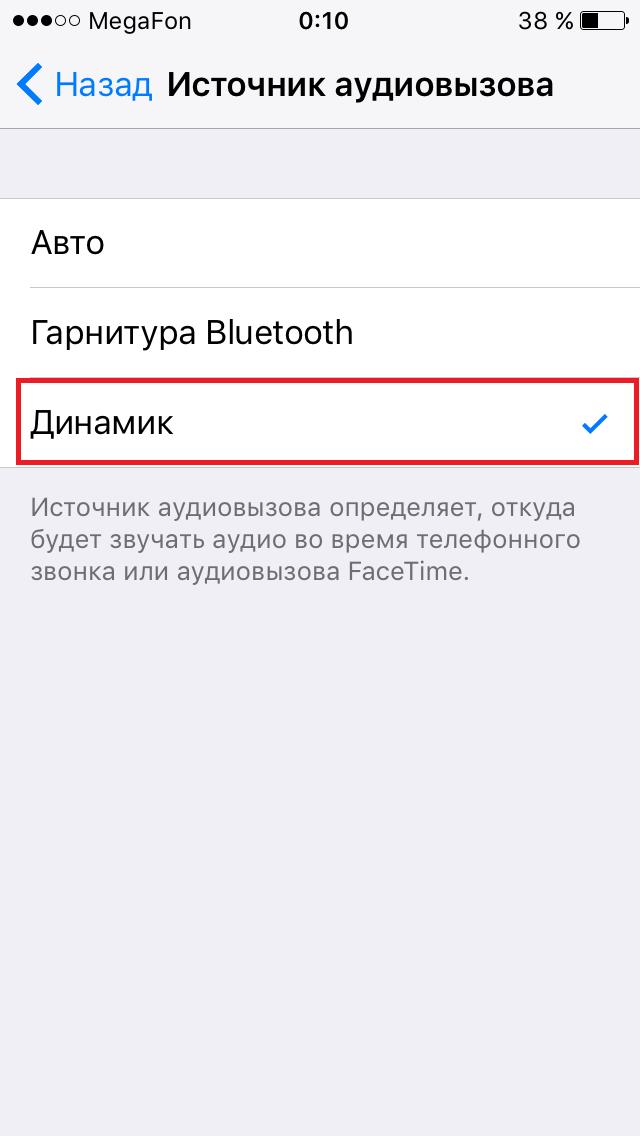
Вы сразу можете проверить, как работает этот удобный режим. Для этого попросите кого-нибудь позвонить вам на телефон или наберите себе на смартфон с другого телефона. Если вы все сделали правильно, то при поднятии трубки автоматически включится режим «Динамик» (Громкая связь).
Как мы уже отметили этот режим будет работать не только для входящих обычных телефонных звонков, но, а также для входящих видеовызовах и звонках в режиме FaceTime.
То есть, независимо от типа вызова, подняв трубку, вы увидите на экране активированный режим «Динамик»:
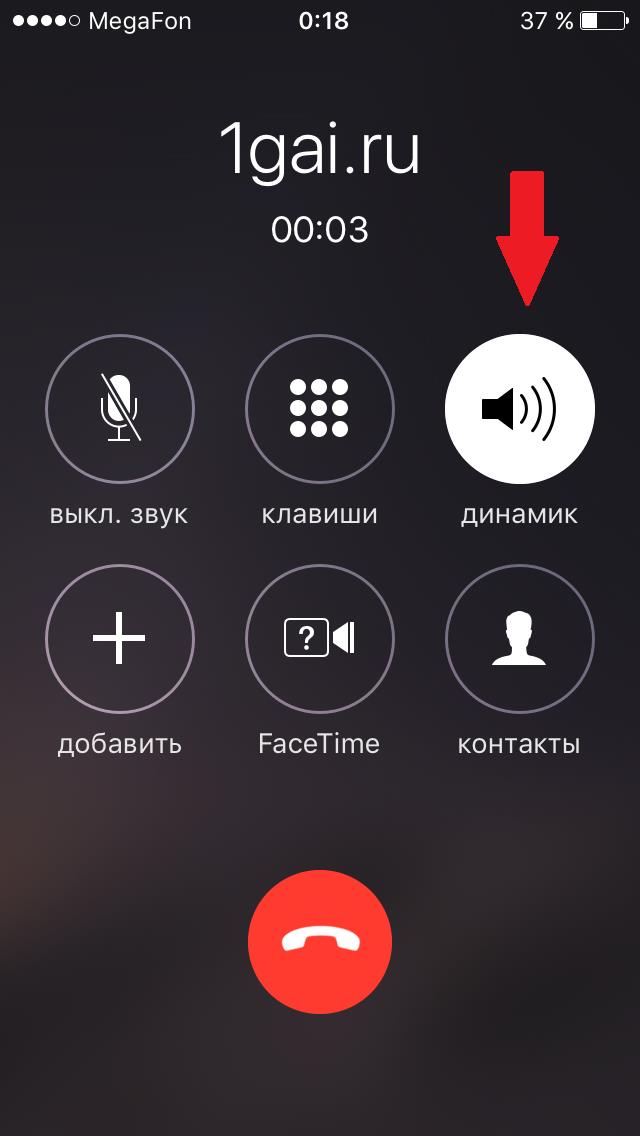
Теперь нажав на кнопку «Динамик» вы наоборот выключите громкую связь. Напомним, что в обычном режиме настроек iPhone по умолчанию установлены настройки передачи звука во время разговора на динамик в верхней части телефона. В этом режиме чтобы включить громкую связь необходимо нажать на кнопку «Динамик». При изменении вышеописанных установок в настройках телефона логика работы при входящих звонках меняется. Стоит отметить, что этот режим автоматического включения громкой связи также работает и при исходящих звонках.
Это невероятно полезная функция для широкого спектра вариантов использования. Этот режим очень полезен, когда вы не имеет возможности традиционным способом ответить на звонок или позвонить другому абоненту. Например, когда вы не можете прислонить телефон к уху. Это очень полезная функция в тот момент, когда вы едете за рулем и вам поступает звонок. Вам нет необходимости отвлекаться от дороги и включать громкую связь на экране телефона. Подняв трубку, режим громкой связи будет включаться автоматически.
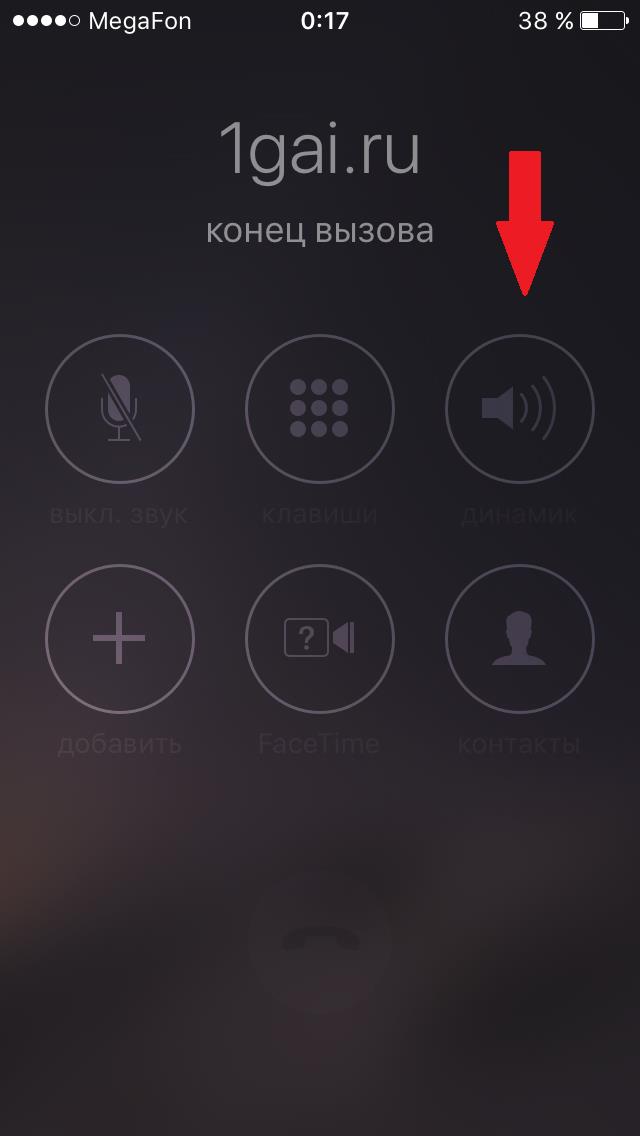
Также эта функция незаменима, когда верхний динамик телефона неисправен. С режимом автоматического включения режима громкой связи вы даже со сломанным верхним динамиком можете принимать и совершать звонки.
Особенно это актуально, в случае если ваш телефон «завис» в режиме «наушников». Вы даже в таком состоянии телефона легко примите звонок и услышите абонента.

В заключении хотели бы отметить, что в этих же настройках iPhone вы также вместо режима «Динамик» можете выбрать режим «Гарнитура Bluetooth» для того чтобы при поднятии трубки перенаправить автоматически звук от абонента на беспроводную гарнитуру Bluetooth. Например если в вашей машине есть громкая связь, которая работает по Bluetooth, то включив режим «Гарнитура Bluetooth» на iPhone, вы подняв трубку, автоматически передадите звонок на громкую связь автомобиля. При этом на вашей информационно-развлекательной системе будет отображаться имя абонента или его телефон.
Пользоваться в автомобиле громкой связью с помощью гарнитуры Bluetooth очень удобно. Особенно если вы хотите, чтобы ваш разговор с другим абонентом никто не услышал.
Громкая связь — удобная функция, позволяющая выводить аудио во время звонков на iPhone через обычные динамики смартфона, а не только один динамик для звонков или наушники. Многие используют функцию, чтобы разговаривать со свободными руками во время других занятий или же для того, чтобы собеседника слышали все люди рядом. Динамиком очень легко пользоваться, но, возможно вы совсем недавно купили себе iPhone, и не знаете, как его активировать и отключать.
Многие владельцы iPhone наверняка уже знают, как пользоваться громкой связью, и, если вы — один из них, эта статья не для вас. Мы обращаемся к тем, кто только купил iPhone и ещё не знает, как работают все его функции.
Вы можете начать вызов и сразу же перевести его на динамик или же сделать это позже в любой момент разговора. В любом случае, делается это очень легко. Точно также можно в любой момент и отключить динамик. Ниже обо всём подробнее.
Как пользоваться громкой связью во время звонков
Включить громкую связь на iPhone очень легко, и один способ работает на всех моделях и во всех версиях системы.
- Начните вызов как обычно через приложение Телефон или Контакты.
- Во время набора или же уже самого разговора активируйте экран своего смартфона.
- Нажмите на кнопку «Динамик», чтобы вывести аудио на динамики. Она станет белой. Это значит, что Динамик активен.
Это всё, вы перевели свой iPhone в режим Динамика. Теперь аудио будет выводиться на основные динамики, а не на динамик для звонков.
Динамиком можно пользоваться и во время аудиозвоноков по FaceTime. Способ работает так же.
Учтите, что, если вы свернули экран с вызовом, то вам придётся вернуться в приложение Телефон, чтобы включить или выключить Динамик.
Как отключить громкую связь на iPhone
Отключается Динамик так же легко. Это можно сделать в любой момент разговора, или же он отключится автоматически после его завершения.
- Во время вызова активируйте экран iPhone.
- Нажмите кнопку «Динамик», чтобы она перестала быть белой.
Вы можете сколько угодно раз выключить и включить громкую связь во время звонка.
На iPhone есть и другие функции, связанные с динамиком. К примеру, можно начинать звонки через Динамик с помощью Siri. Кроме того, в настройках можно сделать так, чтобы Динамик всегда был включён по умолчанию. Все эти функции очень удобны, когда вам нужны свободные руки.
Если раньше вы не умели пользоваться громкой связью, то теперь знаете, насколько это легко и удобно.
Не пропускайте новости Apple — подписывайтесь на наш Telegram-канал, а также на YouTube-канал.



